windows7旗舰版进入安全模式的步骤 w7旗舰版怎么进入安全模式
更新时间:2023-04-23 13:56:34作者:xiaoliu
大部分人对安全模式应该都很熟悉吧,当电脑碰到一些问题的时候,我们可以在安全模式下进行修复,不过仍然有一部分刚接触w7旗舰版系统用户不知道怎么进入安全模式,为了帮助到大家,本教程就给大家说说w7旗舰版怎么进入安全模式。
具体步骤如下:
1、重启或开机时,在进入Windows系统启动画面之前按下F8键,会出现系统多操作启动菜单,有三个版本的安全模式可以选择,回车就直接进入安全模式。
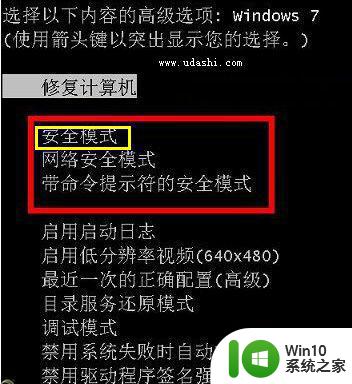
2、重启电脑时,按住Ctrl键不放,会出现系统多操作启动菜单,只需要选择“安全模式”,就可以直接进入安全模式了。

3、在打开的系统配置中,找到"引导"选项,然后单击,选择window7的引导项,然后在“安全引导”的选项前打上勾就OK了,然后点击底部的“确定”保存。

4、如果要退出安全模式的话,按如上步骤,把安全引导的勾给取消就OK。
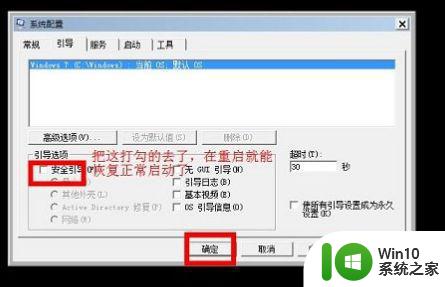
上述给大家讲解的就是windows7旗舰版进入安全模式的步骤的详细内容,有这个需要的用户们可以按照上面的方法步骤来进入吧,相信可以帮助到大家。
windows7旗舰版进入安全模式的步骤 w7旗舰版怎么进入安全模式相关教程
- win7旗舰版强制进入安全模式详细步骤 win7旗舰版如何强制进入安全模式
- win7电脑怎么进入网络安全模式 Windows7如何进入网络安全模式
- win7进入安全模式的详细方法 w7安全模式怎么进
- win7旗舰版系统安全模式隐藏的小功能 win7旗舰版系统安全模式如何打开
- win7旗舰版64位安全模式也蓝屏如何处理 win7旗舰版64位安全模式蓝屏解决方法
- win7怎么进入安全模式 如何进入win7安全模式
- win7安全模式界面进入方法 win7安全模式怎么进入
- win7进入安全模式快捷键 电脑进入安全模式的方法
- Win7系统进入安全模式的最佳方法 Win7系统如何进入安全模式
- w7戴尔如何进安全模式 戴尔w7安全模式怎么进
- 联想电脑w7进安全模式详细步骤 联想电脑进入安全模式的快捷键
- win7旗舰版打开诊断模式的操作方法 win7旗舰版如何进入诊断模式
- window7电脑开机stop:c000021a{fata systemerror}蓝屏修复方法 Windows7电脑开机蓝屏stop c000021a错误修复方法
- win7访问共享文件夹记不住凭据如何解决 Windows 7 记住网络共享文件夹凭据设置方法
- win7重启提示Press Ctrl+Alt+Del to restart怎么办 Win7重启提示按下Ctrl Alt Del无法进入系统怎么办
- 笔记本win7无线适配器或访问点有问题解决方法 笔记本win7无线适配器无法连接网络解决方法
win7系统教程推荐
- 1 win7访问共享文件夹记不住凭据如何解决 Windows 7 记住网络共享文件夹凭据设置方法
- 2 笔记本win7无线适配器或访问点有问题解决方法 笔记本win7无线适配器无法连接网络解决方法
- 3 win7系统怎么取消开机密码?win7开机密码怎么取消 win7系统如何取消开机密码
- 4 win7 32位系统快速清理开始菜单中的程序使用记录的方法 如何清理win7 32位系统开始菜单中的程序使用记录
- 5 win7自动修复无法修复你的电脑的具体处理方法 win7自动修复无法修复的原因和解决方法
- 6 电脑显示屏不亮但是主机已开机win7如何修复 电脑显示屏黑屏但主机已开机怎么办win7
- 7 win7系统新建卷提示无法在此分配空间中创建新建卷如何修复 win7系统新建卷无法分配空间如何解决
- 8 一个意外的错误使你无法复制该文件win7的解决方案 win7文件复制失败怎么办
- 9 win7系统连接蓝牙耳机没声音怎么修复 win7系统连接蓝牙耳机无声音问题解决方法
- 10 win7系统键盘wasd和方向键调换了怎么办 win7系统键盘wasd和方向键调换后无法恢复
win7系统推荐
- 1 风林火山ghost win7 64位标准精简版v2023.12
- 2 电脑公司ghost win7 64位纯净免激活版v2023.12
- 3 电脑公司ghost win7 sp1 32位中文旗舰版下载v2023.12
- 4 电脑公司ghost windows7 sp1 64位官方专业版下载v2023.12
- 5 电脑公司win7免激活旗舰版64位v2023.12
- 6 系统之家ghost win7 32位稳定精简版v2023.12
- 7 技术员联盟ghost win7 sp1 64位纯净专业版v2023.12
- 8 绿茶ghost win7 64位快速完整版v2023.12
- 9 番茄花园ghost win7 sp1 32位旗舰装机版v2023.12
- 10 萝卜家园ghost win7 64位精简最终版v2023.12